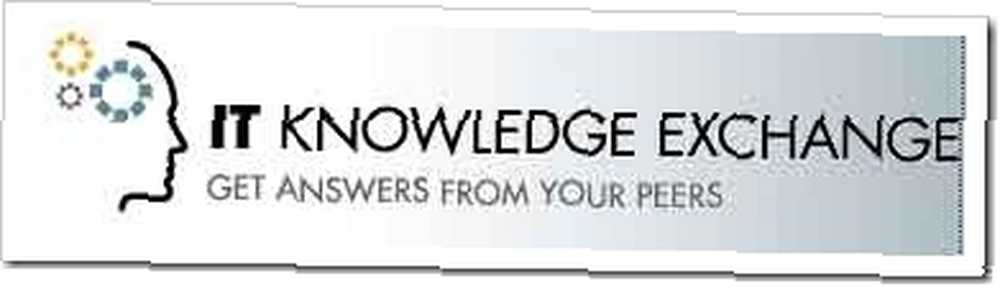
Brian Curtis
0
1702
227
 Descubrí Microsoft Outlook como parte de la rutina corporativa. Desde entonces, ha sido el cliente de correo electrónico de escritorio de facto para mí. Puede que me haya cambiado de Internet Explorer a Firefox, de Sony Walkman al iPod, de chinos a PJ de trabajo en casa, pero Outlook se ha quedado pegado a mí todo el tiempo. Llámalo lealtad o puro hábito (o el hecho de que Gmail permite descargas de bandeja de entrada).
Descubrí Microsoft Outlook como parte de la rutina corporativa. Desde entonces, ha sido el cliente de correo electrónico de escritorio de facto para mí. Puede que me haya cambiado de Internet Explorer a Firefox, de Sony Walkman al iPod, de chinos a PJ de trabajo en casa, pero Outlook se ha quedado pegado a mí todo el tiempo. Llámalo lealtad o puro hábito (o el hecho de que Gmail permite descargas de bandeja de entrada).
A medida que continúo usándolo, sigo siendo picado por su rico conjunto de características. Sí, puede ser una exageración excesiva para la mayoría y tiene su cuota de golpes, pero no se puede negar el hecho de que sintonizado correctamente, es una herramienta de productividad muy seria.
Los programas de correo electrónico de hoy están impulsando el punto de que nuestro día a día gira en torno a la comunicación. Compartir correos electrónicos, citas o tweets con otros o simplemente mantenernos al día con las listas de tareas y los feeds. El programa de correo electrónico ya es el centro neurálgico de la mayoría de nuestras actividades. Si su día comienza con un clic en el icono de Outlook 2007 y termina con él, estos consejos y trucos podrían ayudarlo a seguir haciendo clic aún más.
Sea rápido y reutilice con Quick Parts
Quick Parts es una característica que se encuentra en Outlook 2007 y MS Word. Considéralo Texto automático en un nuevo avatar. Si utiliza bloques de texto, enlaces o imágenes repetidamente en sus correos electrónicos, Quick Parts puede ahorrarle mucho tipeo. Así es cómo”¦
-
- Abre una nueva ventana de correo electrónico.
- Escriba o inserte el contenido de uso común.
- Seleccione el contenido y haga clic en el Insertar lengüeta. Seleccionar Partes rapidas desde el Texto pestaña de la Insertar cinta.
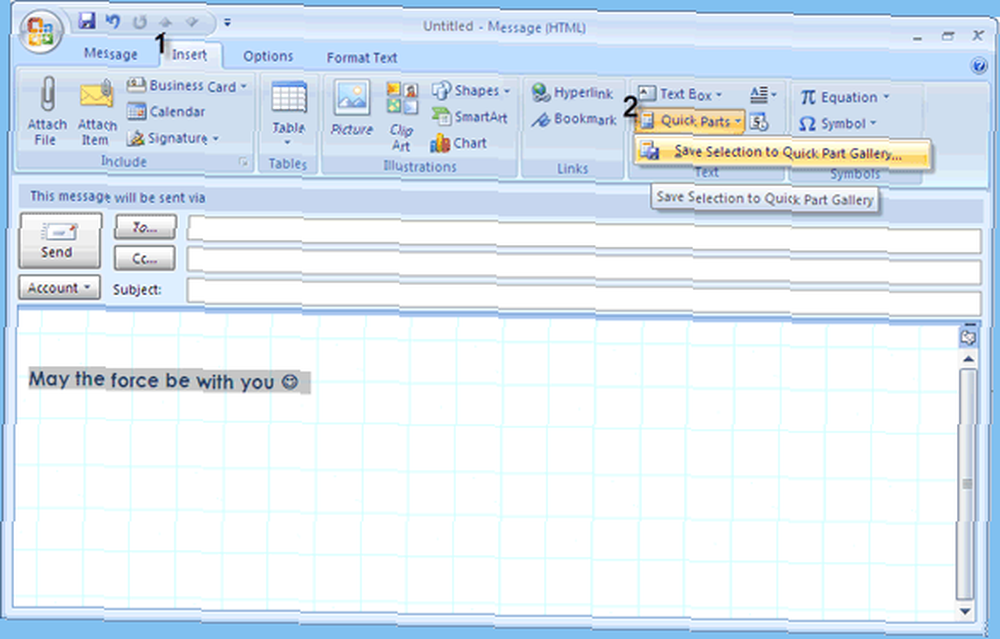
-
- El contenido se guarda como un nuevo bloque de construcción. Puede darle un nuevo nombre descriptivo y ponerlo en una categoría.
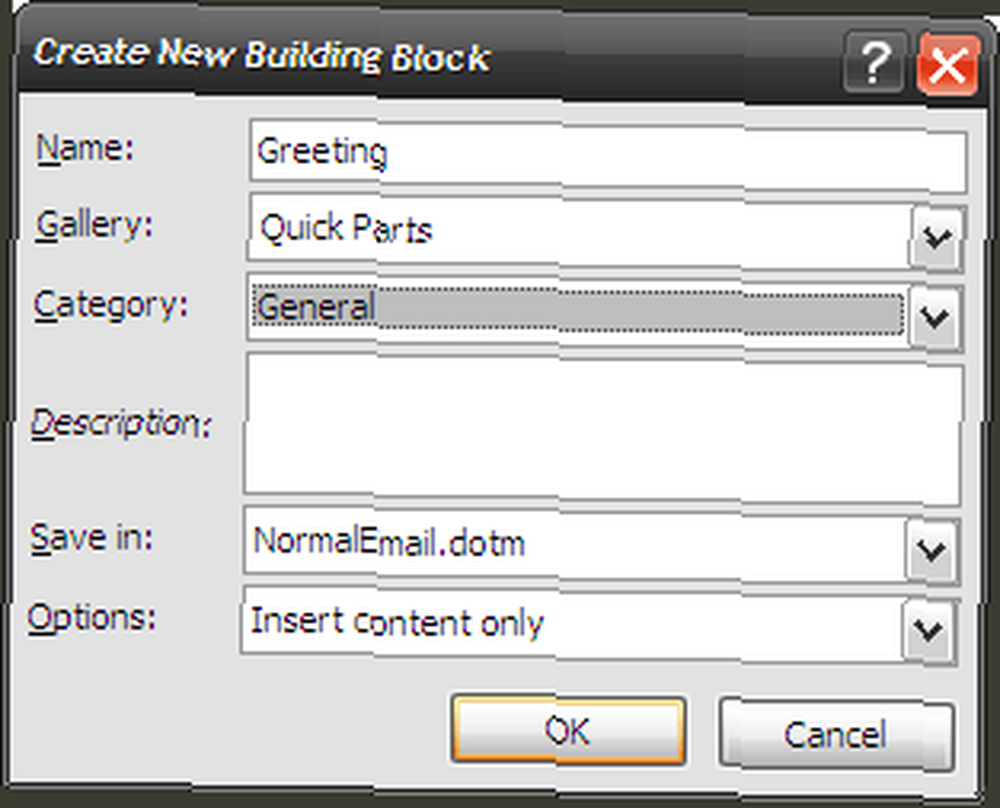
-
- Use el bloque de contenido en cualquier correo electrónico nuevo haciendo clic en Insertar - Piezas rápidas. Se abre una pequeña ventana de vista previa para que pueda elegir entre las partes rápidas guardadas.
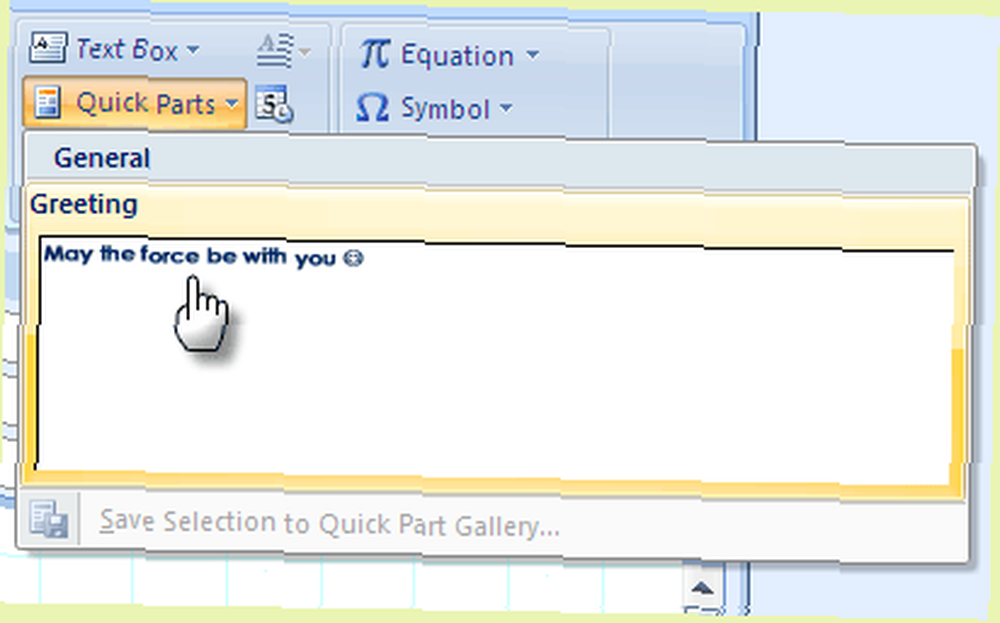
Explore más esta característica”¦es un ahorro de tiempo.
Sea rápido al sorteo con los atajos de cinta
¿Eres rápido con el mouse o las teclas? De cualquier manera, vale la pena conocer los atajos de teclado. Con el hábito podemos ser más rápidos con él. El conjunto de aplicaciones de Office ha encontrado una forma ingeniosa de usar métodos abreviados de teclado menos el atraco. Pruébelo abriendo una nueva ventana de correo.
- presione el Alt clave para ver las burbujas de punta clave aparecen para cada pestaña.
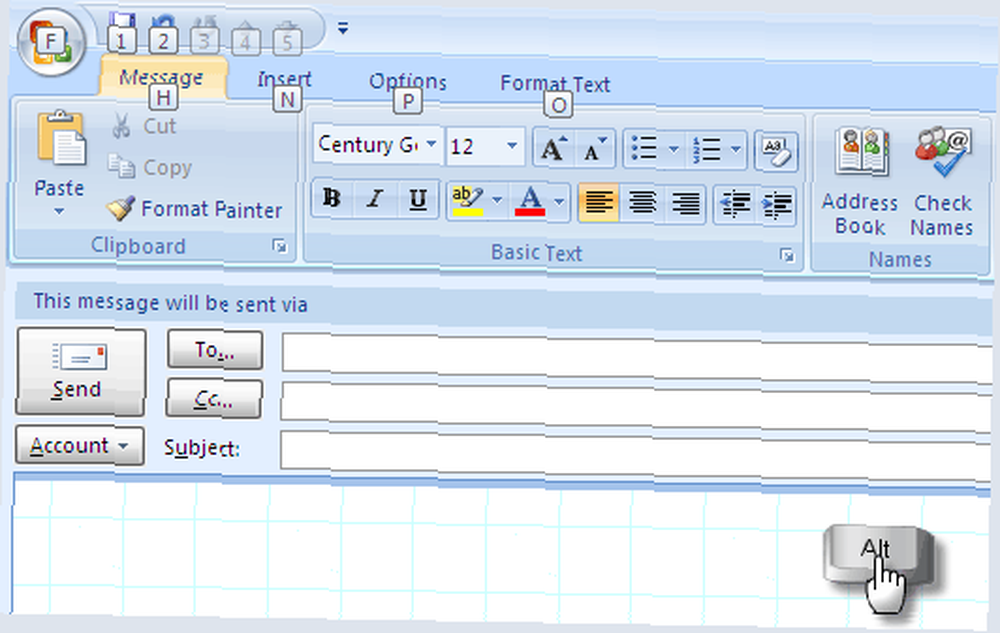
- Presione la tecla de cualquier pestaña para cambiar a esa pestaña. Por ejemplo, presione norte Para el Insertar lengüeta. Una prensa de la Alt de nuevo y obtienes las burbujas de información clave para todos los comandos en la pestaña. Por ejemplo, presionando PAG en el Insertar la pestaña se abrirá Imágenes. Unos días y algunos usos después, puede deshacerse de su mouse.
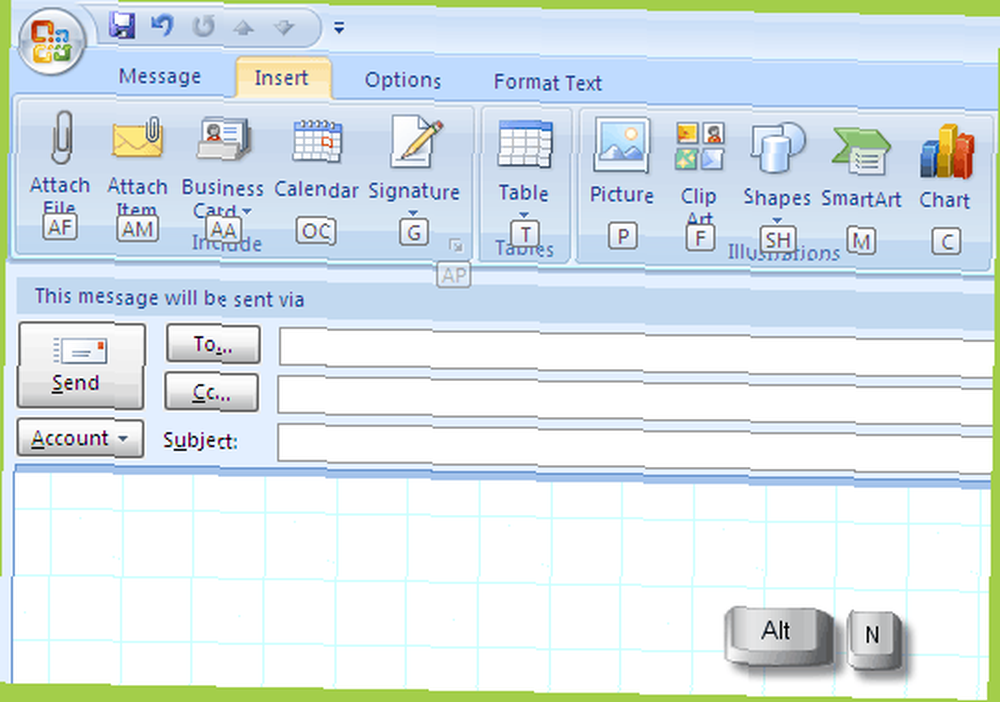
- Cuelgue No molestar en Outlook desactivando las alertas de mensajes nuevos. Las nuevas notificaciones de correo constantes son un factor decisivo para la productividad. Por lo tanto, siempre es mejor deshabilitarlo si así lo elige.
- Ir Herramientas - Opciones - Opciones de correo electrónico - Opciones avanzadas de correo electrónico.
- Desmarca las opciones como se muestra en la siguiente captura de pantalla:
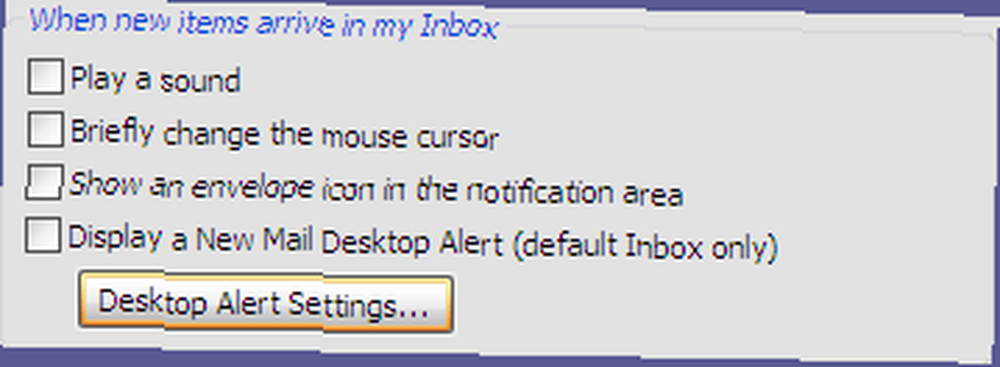
Hacer clic Okay y quedarás en paz.
Adjunte y envíe un flujo suave
La mayoría de nosotros usualmente tomamos el Adjuntar archivo ruta para enviar archivos adjuntos con Outlook. La forma más rápida de enviar archivos adjuntos es la simple rutina de copiar y pegar.
- Abra Outlook en su Bandeja de entrada.
- Copie uno o más documentos de la carpeta de origen.
- Déjalo caer en el Bandeja de entrada ver. Se abre un nuevo correo con sus documentos adjuntos. Un solo archivo adjunto tendrá el nombre del archivo en el campo de asunto, mientras que varios archivos adjuntos tendrán el banco de línea de asunto.
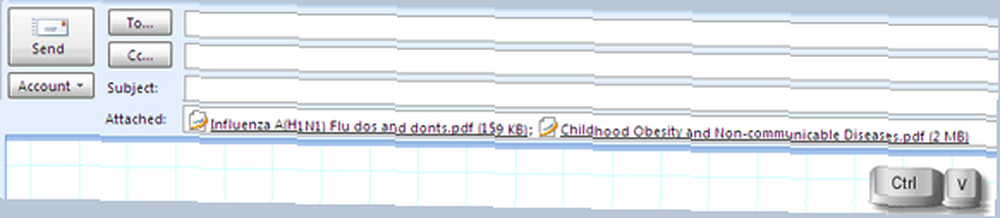
- Todo lo que necesita hacer es completar los otros detalles y enviarlo.
Mire sus archivos adjuntos antes de guardar o abrir
La función para obtener una vista previa de los archivos adjuntos dentro de Outlook ahorra mucho tiempo, ya que, a diferencia de las ediciones anteriores, no es necesario abrirlos por separado. Un vistazo rápido y puede decidir si desea guardarlo o deshacerse de él. Tenga en cuenta que esto solo funcionará para aplicaciones que tengan instaladas vistas previas (no funciona para archivos PDF).
De manera predeterminada, se instalan los previsualizadores de MS Office (incluye el previsualizador de imágenes). El paquete XPS Essentials (para archivos XPS) para Windows Vista y Windows XP debe descargarse por separado.
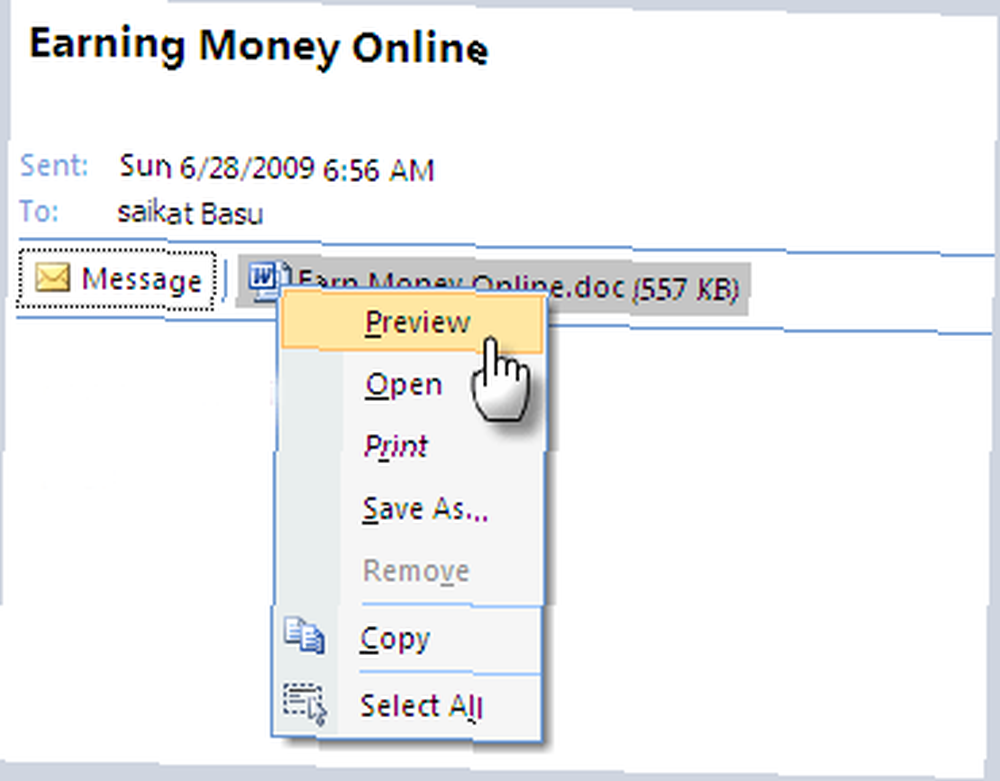
La vista previa es tan simple como hacer clic derecho en el archivo adjunto y seleccionar Avance. Después de obtener una vista previa del archivo, puede elegir guardarlo.
Encuentra la aguja en el pajar con Búsqueda instantánea y Búsqueda avanzada
MS Outlook 2007 ofrece dos formas diferentes de buscar correos electrónicos, documentos y archivos.
Búsqueda instantánea como su nombre indica, comienza a hacer coincidir el elemento buscado con el término de búsqueda a medida que comienza a escribir. Dentro de cada elemento, el término de búsqueda se resalta en amarillo. Puede configurar algunas opciones de búsqueda haciendo clic en la flecha hacia abajo sólida. Puede ajustar su búsqueda utilizando el Consultor de construcción. La búsqueda instantánea es parte de la búsqueda en el escritorio de Windows que indexa todo el contenido de la computadora.
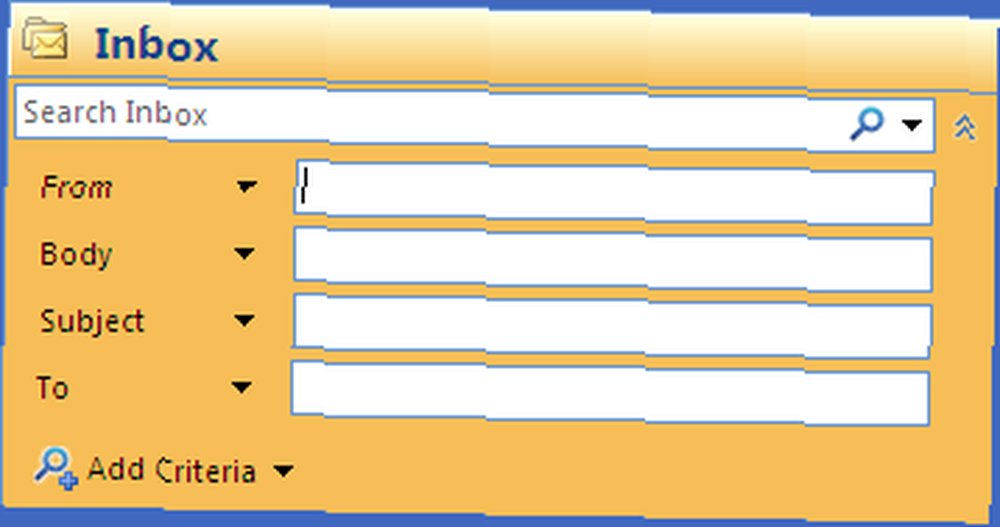
Búsqueda avanzada es realmente para esa aguja muy pequeña en el pajar. Abra Búsqueda avanzada presionando CTRL + MAYÚS + F. Tiene muchas opciones que puede usar en las tres pestañas del cuadro. Una combinación de algunos criterios conduce a resultados precisos y rápidos..
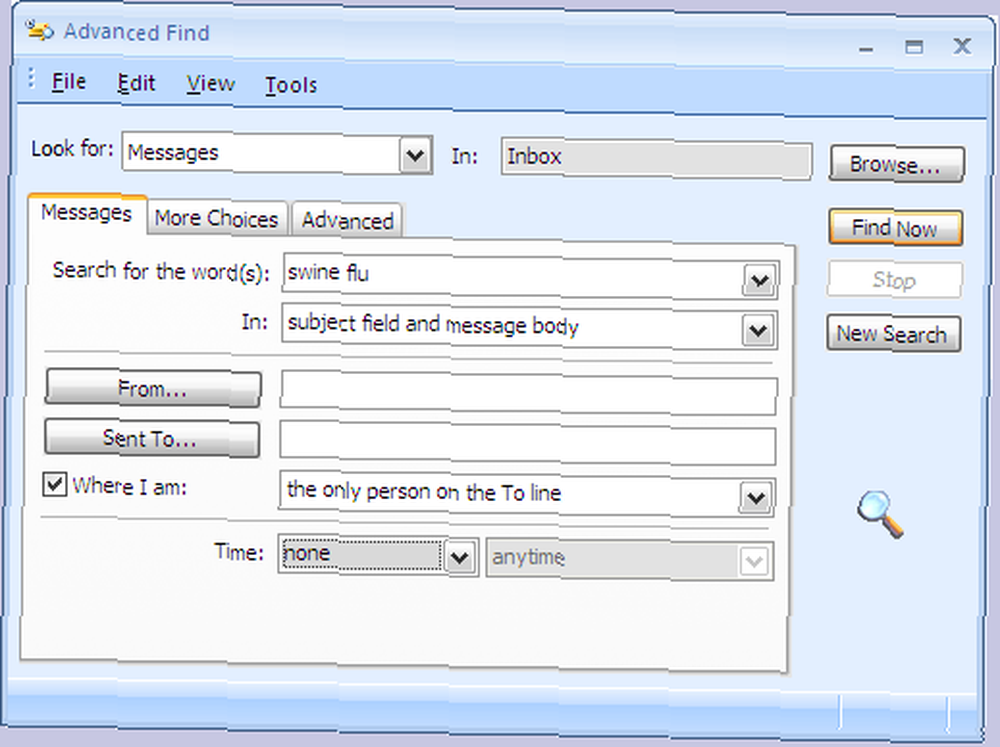
Evite el punto anterior marcando correos electrónicos especiales por color
Los correos electrónicos importantes de remitentes importantes deben destacarse del caos que generalmente es nuestra Bandeja de entrada. La forma más fácil es, por supuesto, ponerlos en una categoría separada. La segunda forma visual más fácil es marcarlos por color..
Seleccione un mensaje del contacto importante. Desde el menú, haga clic en Herramientas - Organizar. Esto abre una sección en la parte superior.
Elige la segunda opción - Usando colores. Seleccione su color preferido y haga clic en Aplicar color. También puedes elegir un color para Mostrar mensajes enviados solo a mí como una forma de marcar mensajes que son solo para usted y no un correo grupal. Además, puede hacer clic en Formateo automático para aplicar más reglas y usar una fuente diferente.

Haz clic en el botón de cerrar [X] después de que hayas terminado.
Dale un nombre nuevo a tus correos electrónicos antiguos
Todos tenemos “˜hilos de conversaciones de correo electrónico en nuestra bandeja de entrada. Correos que comenzaron con un “˜Hola 'en el campo temático y después de algunos intercambios comenzó a discutir algo importante como un nuevo desglose salarial. El contenido ha cambiado pero la línea de asunto inicial no hace nada por nosotros. Cambiar la línea de asunto para reflejar el contenido es una práctica recomendada, especialmente cuando tiene cientos de correos archivados en Outlook. Cambiar la línea de asunto es afortunadamente tan fácil como la primera vez.
Abra el correo electrónico con la línea de asunto que necesita cambiar en un nueva ventana.
Coloque el cursor en la línea de asunto y escriba su nuevo asunto apropiado. Confirmar y cerrar.
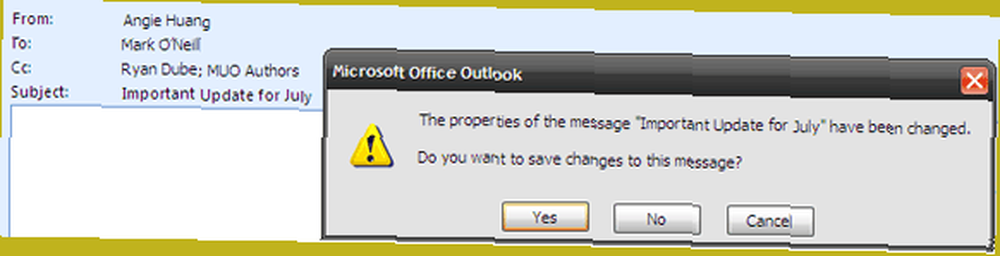
Encuentra Tweeter un lugar en Outlook
Algunos dicen que los correos electrónicos son viejos. Todo es Twitter ahora. No estoy de acuerdo, pero también tenemos que darle una esquina a esos pequeños mensajes porque estamos hablando de una jerga.. TwInbox es un pequeño complemento de 460 KB que se integra con Outlook 2003 y 2007 como una barra de herramientas de Twitter.
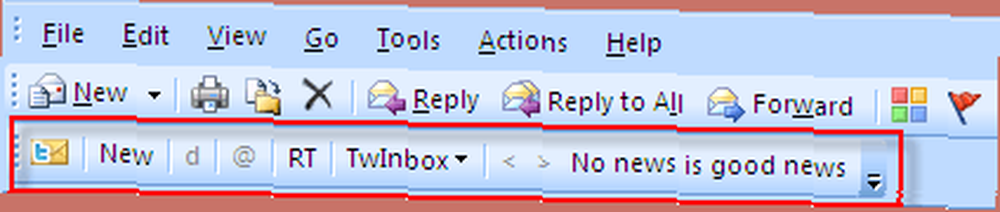
Se conecta a su cuenta de Twitter y le permite obtener una vista previa y llevar todos sus mensajes a una carpeta. Al igual que muchas herramientas de Twitter, te permite hacer básicamente todo lo que harías en una página de Twitter. TwInbox también acorta las URL largas a través de TinyURL. El sitio del desarrollador parece estar inactivo, pero puede descargar una copia desde aquí.
Google alimenta a Outlook
Vincular las fuentes RSS de Google Reader a Outlook 2007 (o 2003) es un proceso de tres pasos.
Haga clic derecho en la carpeta de fuentes RSS en Outlook y haga clic en Propiedades.
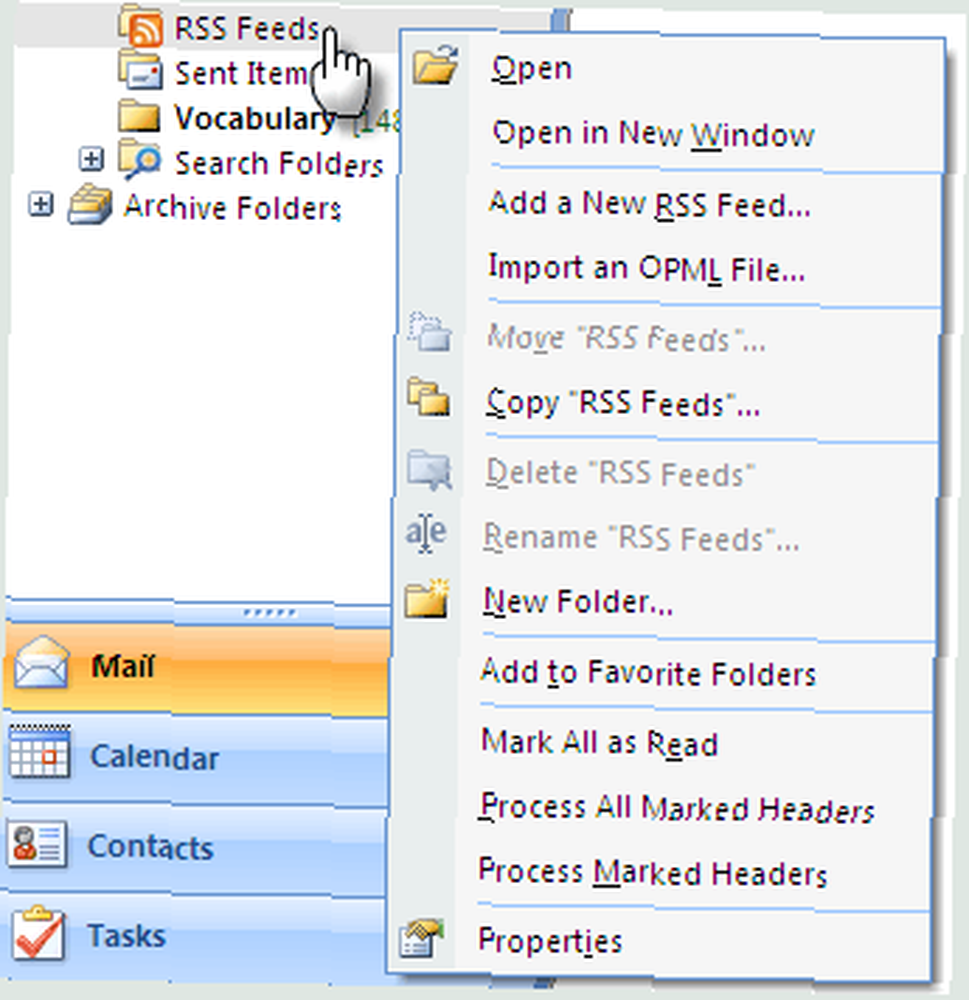
Haga clic en el Página de inicio lengüeta. Comprobar Mostrar página de inicio de forma predeterminada para esta carpeta.
Copiar y pegar la URL del lector de Google - http://google.com/reader
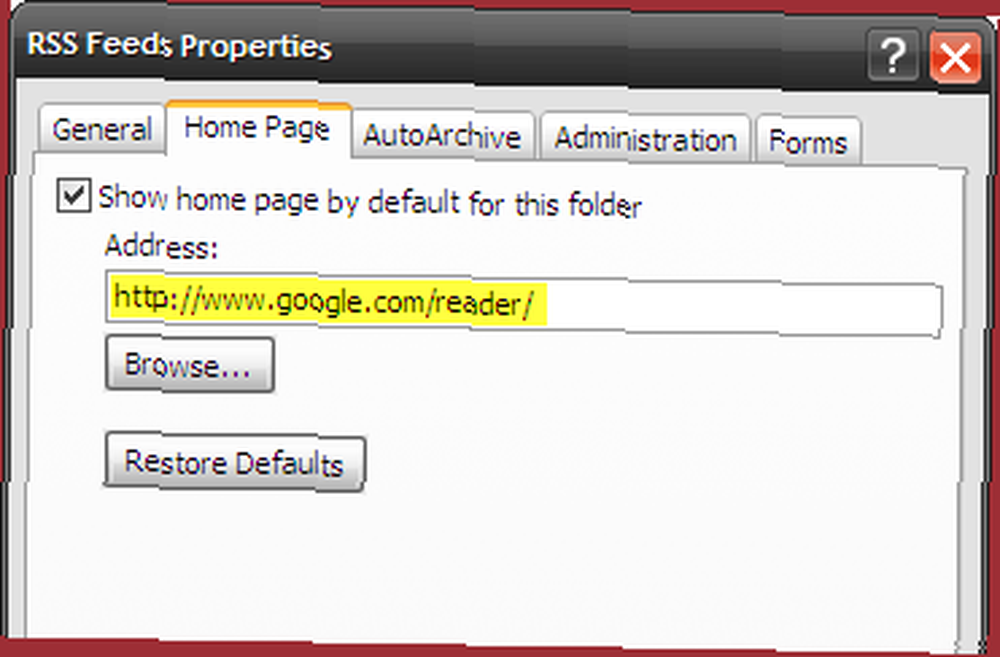
Haga clic en Aplicar y Okay cerrar.
Outlook 2007 es un gran software en sí mismo. Estos diez consejos son probablemente solo una punta del iceberg. Pero espero que hayan servido para ilustrar las mejores características de un cliente de correo electrónico respetable.
¿Cuáles son tus consejos y trucos para mascotas? ¿A cuáles llamas tus impulsores de productividad? ¿O cuáles te gustaría que tuviera Outlook? Háganos saber en una o dos líneas.
Haber de imagen: Daniel F. Pigatto











